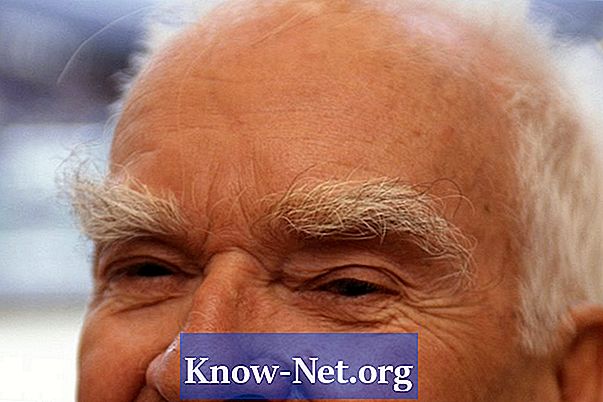Sisu
Ekraani jagamine on populaarne tehnika kõikide kategooriate videote puhul, videodest, mis annavad neile kõik juhised. Vaatajad on nutikad ja võivad raskusi tekitavaid eraldiseisvaid pilte töödelda. Enamik professionaalseid ja amatöörvideo programme pakuvad võimalust luua jagatud ekraani video, kuigi meetodid on erinevad.
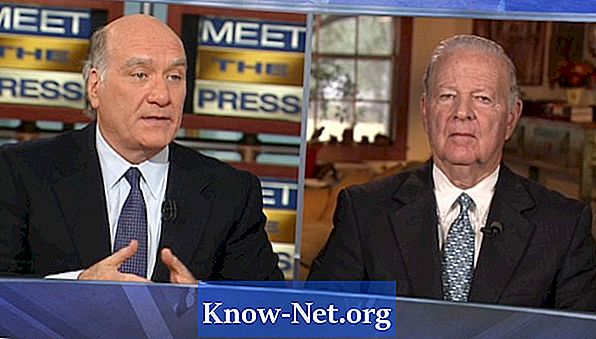
Apple Final Cut Pro
Final Cut Pro programm on populaarne video redigeerija Maci kasutajatele. Valige jagatud ekraanina kasutamiseks kaks footage'i osa ja veenduge, et neil on sama kestus. Asetage üks videolind üle teise. Valige ülemine rada ja valige ekraanilt "Motion". Lohistage kärpimispiirkonnas ekraani kärpimiseks soovitud asukohta vasakule või paremale. Tavaliselt, kui ekraan on jagatud kaheks osaks, siis soovite eraldamist 50% võrra.
Sony Vegas
Sony Vegas on PC populaarne videotöötlusprogramm. Ekraani jagamine on Sony Vegasiga suhteliselt lihtne. Sarnaselt Final Cut Pro protsessile eraldage kaks kaadrit ja asetage need soovitud vahemikku. Valige ja valige "Track motion". Pööra ekraani ühele küljele, märkides, kus video on. Seejärel keerake teine riba vastassuunas.
Adobe Premiere
Adobe Premiere on teine populaarne video redigeerimise programm arvutile. Ekraani jagamiseks selle tarkvaraga valige pärast iga video valimist oma teekonnal valik "Efektid". Seejärel valige "Video Effects", "Transform" ja "Cut". Seadke video osa ja õige protsent soovitud ekraani katkestuskohta. Tavaliselt on see kärpimine 50%. Korrake video väikseima osa puhul ja lõigake vastassuunas.
Avid Media Composer
Avid Media Composerit peetakse tööstusstandardite redigeerimise tarkvaraks, mis on saadaval Macile ja PC-le. Pärast video jagamist lugudeks valige "Avid Effects" ja valige ükskõik milline efekt, mis sisaldab lõiketööriista (näiteks segamine). Lohistage efekt oma rajale. Avage efekti redaktor ja valige "Lõika". Lohistage vasakule või paremale, et leida koht, kus lõikamine toimub video.Üldiselt on see kärpimine 50%.